Övergångar ger ditt videoklipp ett filmiskt utseende. iMovie hjälper dig att redigera och lägga till övergångar till dina videor, vilket ger ditt videoinnehåll en professionell touch. Det kan dock vara svårt att ändra en övergång om du är ny på plattformen.
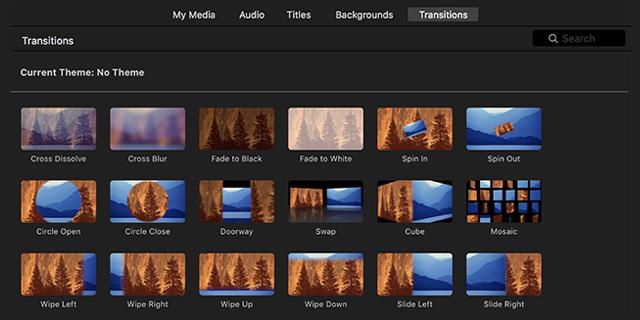
Men var inte rädd. Med rätt kunskap kan du navigera i processen på några minuter. Den här artikeln kommer att förklara hur du ändrar övergångar i iMovie.
Steg för att lägga till övergångar till videor på iMovie
iMovie har ett brett utbud av funktioner, vilket gör det enkelt att skapa och redigera video. Följ stegen nedan för att lägga till övergångar till dina videor på iMovie med en Mac.
1. Öppna iMovie
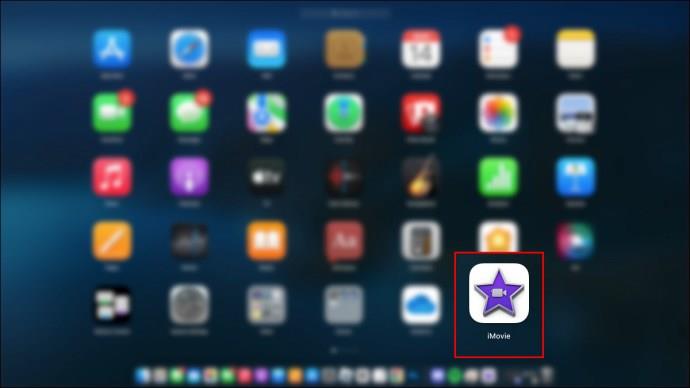
Programmet iMovie har en ikon som ser exakt ut som en lila stjärna med en inbyggd kamera i mitten. För att öppna iMovie, klicka på den här ikonen, eller så kan du flytta till mappen "Program" i Finder och klicka på iMovie inuti.
2. Öppna fliken Projekt
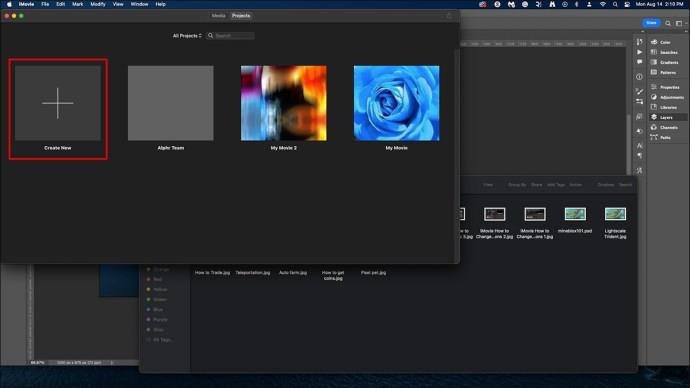
När du har loggat in på iMovie klickar du på fliken "Projekt" högst upp i iMovie-fönstret. Klicka sedan på projektet för att öppna projektmenyn och tryck på "Skapa nytt" för att skapa ett nytt projekt. Välj "Film" för att gå till nästa steg.
3. Importera en video till tidslinjen
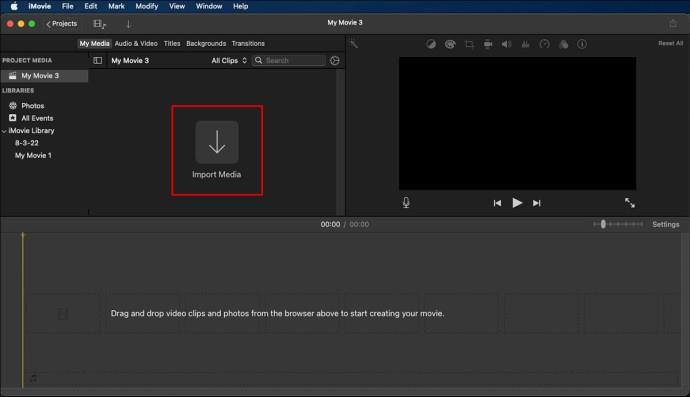
En tidslinje är ett fönster som är tillgängligt i den nedre delen av skärmen. Det enklaste sättet att importera en video till tidslinjen är att använda dra-och-släpp-funktionen. Du drar helt enkelt en video från Finder och släpper den på tidslinjen.
Du kan också importera en video genom att klicka på "Alla händelser" eller besöka en specifik kategori till vänster i menyn. Du kan dra din föredragna video från den lokala lagringen och lägga till den på tidslinjen.
4. Importera den andra videon till tidslinjen
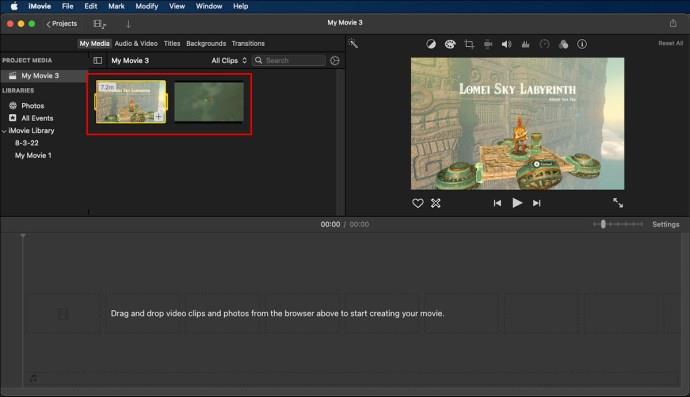
Tyvärr kan du inte lägga till en övergång till bara en video. För att komma runt detta, importera en annan video till tidslinjen med samma procedur som beskrivs ovan. Kom ihåg att du måste lägga till en annan video som du tänker länka till den första.
Dessutom kan du dela upp ett videoklipp i två delar för att lägga till en övergång. För att dela en video medan du är på tidslinjen, klicka där du vill dela, välj "Ändra" i menyraden och klicka på "Dela" eller använd en kortkommando (kontroll B).
5. Välj "Övergångar"
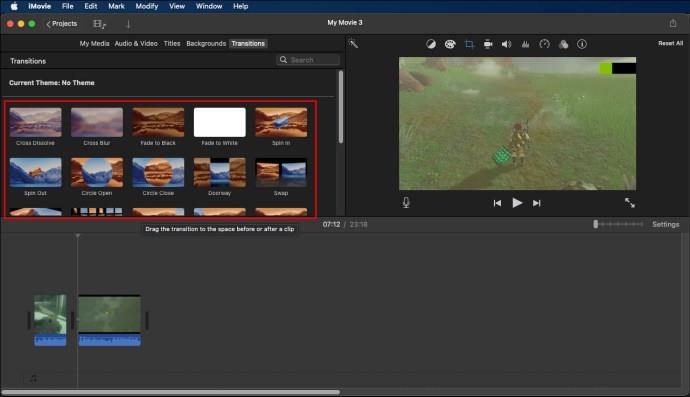
Knappen "Övergångar" finns ovanför biblioteksfönstret i iMovie. Här kan du utvärdera olika typer av övergångar som du använder i dina videoklipp. Om du inte hittar fliken "Övergångar", klicka på ikonen som ser ut som två trianglar som rör vid mitten.
Det här verktygsfältet finns överst i förhandsgranskningsfönstret för video i det övre högra hörnet på skärmen.
6. Dra din övergångstyp och placera den mellan två klipp på tidslinjen
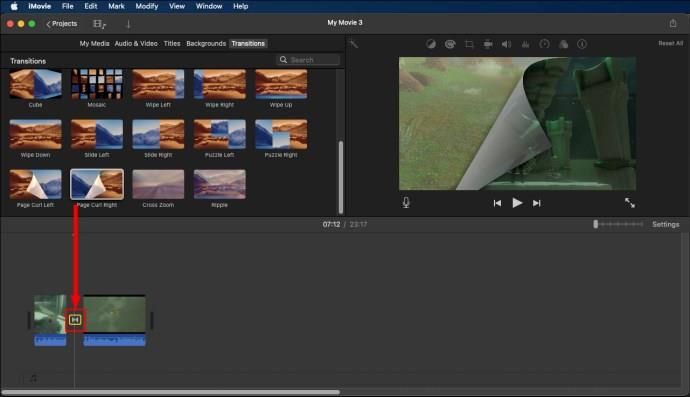
För att lägga till en övergång till klippen på din tidslinje, välj önskad övergångstyp, dra och placera den i mitten av två klipp. Innan du väljer en övergångstyp, se till att du förhandsgranskar den för att se om den uppfyller dina krav.
7. Välj varaktighet för övergången
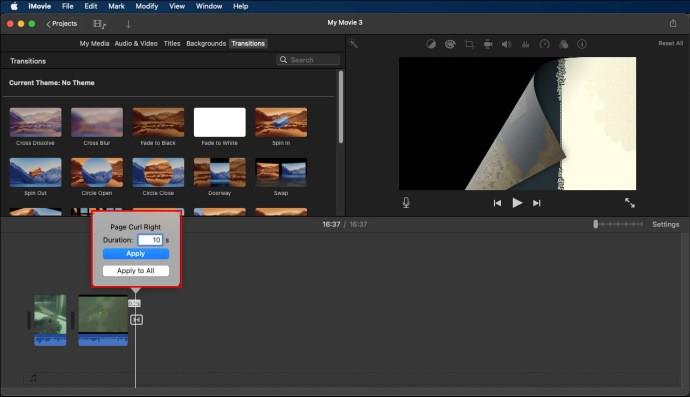
När du har placerat en övergång måste du ställa in hur länge du vill att den ska köra. För att göra det, dubbelklicka på övergångsikonen mellan klippen. Ikonen liknar två trianglar som rör vid varandra i hörnet.
Välj hur länge du vill att övergången ska köras i popup-menyn. Klicka sedan på "Apply" för att spara ändringarna. När du har sparat ändringarna kommer övergången endast att köras under den angivna perioden.
Lägga till övergångar med teman automatiskt
Om du vill lägga till övergångar i iMovie finns det ett alternativ som låter dig ställa in det på "Lägg till övergångar automatiskt". De teman som används i det här fallet väljs manuellt när du ställer in det hela.
Följ stegen nedan för att lägga till övergångar med teman automatiskt:
- Klicka på "Fönster" i menyraden på den övre sidan av skärmen.
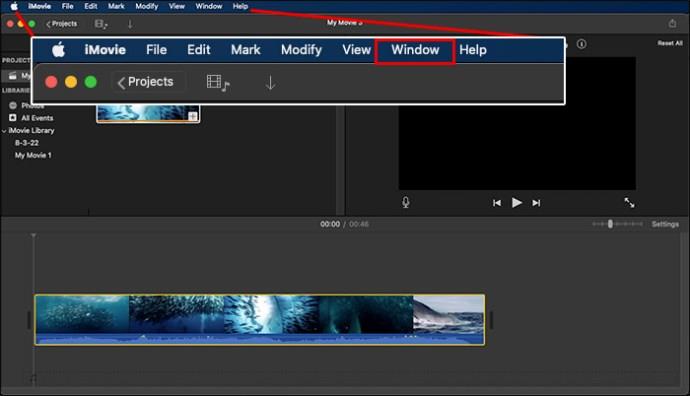
- Välj fliken "Temaväljare".
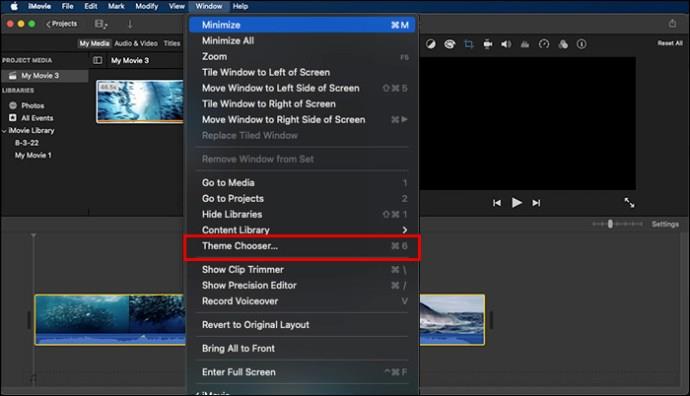
- Välj ditt föredragna tema bland de tillgängliga alternativen. Du kan också välja "Inget tema" för att använda de tillgängliga övergångarna utan tema.
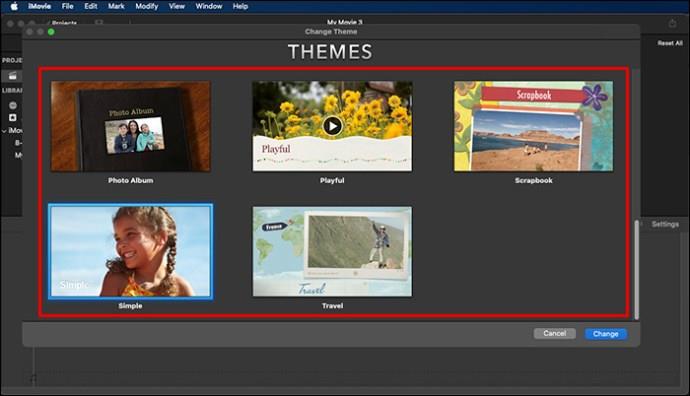
- Markera kryssrutan som kräver att du automatiskt lägger till övergångar och titlar.
Hur man ändrar övergångar på iMovie
När du har lagt till en övergång till din video kanske du vill ändra den. Att ändra en övergång i iMovie är ganska enkelt och görs med bara några klick.
- I projektwebbläsaren i iMovie dubbelklickar du på den övergångstyp du vill ändra.
- I popup-menyn klickar du på övergångsknappen med namnet på den övergång du vill ändra.
- I fönstret där du behöver välja en ny övergång, förhandsgranska övergångarna genom att peka med musen över de presenterade övergångsstilarna.
- Välj önskad övergångsstil och välj den.
- Om ikonen för automatisk övergång är på, stäng av den i dialogrutan.
- Klicka på "Klar" för att spara ändringarna.
Denna procedur gör det möjligt för dig att ändra den befintliga övergången och ersätta den med en ny. Välj alltid en övergångstyp som går hand i hand med dina videoklipp för att undvika att behöva ändra den då och då.
Ändra flera övergångar
Att använda proceduren som delas ovan kan vara hektiskt om du vill ändra flera övergångar. Den goda nyheten är att det finns en enkel väg ut som du kan använda för att ändra flera övergångar sedan tidigare.
Följ stegen nedan när du ändrar flera övergångar:
- Klicka på övergångsknappen i iMovies verktygsfält.
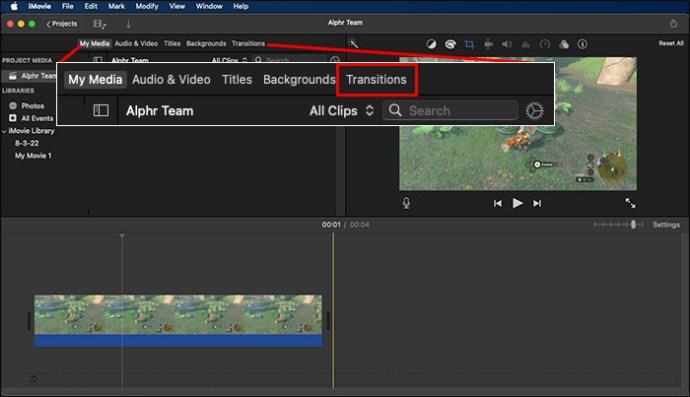
- I övergångssegmentet flyttar du muspekaren över olika övergångsstilar för att välja önskad stil.
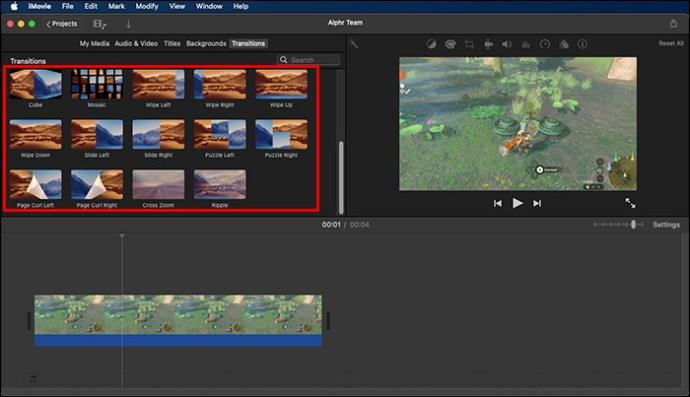
- Välj och dra önskad övergångsstil till övergångsikonen i projektwebbläsaren.
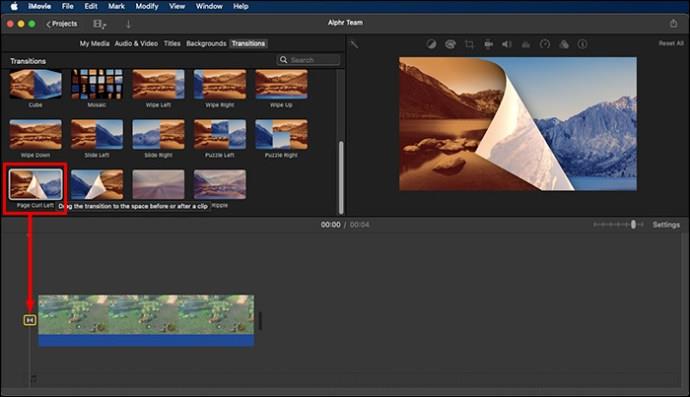
- Klicka på "Ersätt" i dialogrutan som visas för att ändra de valda övergångarna. Klicka på "Ersätt liknande" för att systemet ska ersätta alla liknande övergångar. Om de automatiska övergångarna var aktiverade, kom ihåg att stänga av dem innan du sparar ändringarna.
När du har gjort alla ändringar slutför du processen genom att spara dem. Omedelbart efter att du har sparat ändringarna tillämpas alla automatiskt.
Ta bort övergångar
Du kanske vill ta bort övergångar någon gång på iMovie. Detta kan vara utmanande eftersom de flesta bara förstår hur man ändrar övergångar genom att ersätta dem med andra alternativ. Detta kommer inte längre att vara ett problem om du följer stegen nedan:
- Klicka på övergången du vill ta bort från din tidslinje.
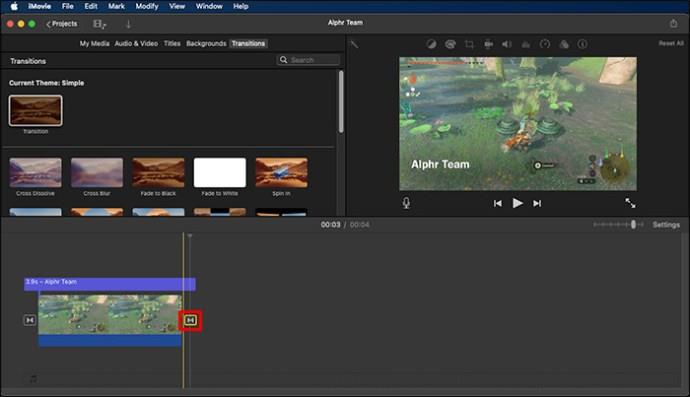
- Tryck på "Radera"-knappen.

Samma teknik används när du vill ta bort flera övergångar. Markera övergångarna som du vill ta bort från tidslinjen och tryck på "Delete" -tangenten.
Ändra övergångar i iMovie på bara några få klick!
De dagar då folk skapade videor med dåliga övergångar är förbi. Nu kan du ge ditt innehåll en professionell makeover med övergångar som resonerar med din publik. Du kan göra detta med lätthet och skapa kvalitetsvideor för dina nuvarande följare och förhoppningsvis locka några nya.
Har du någonsin ändrat övergångar i iMovie? Om så är fallet, använde du något av tipsen och tricken i den här artikeln? Låt oss veta dina tankar i kommentarerna nedan.

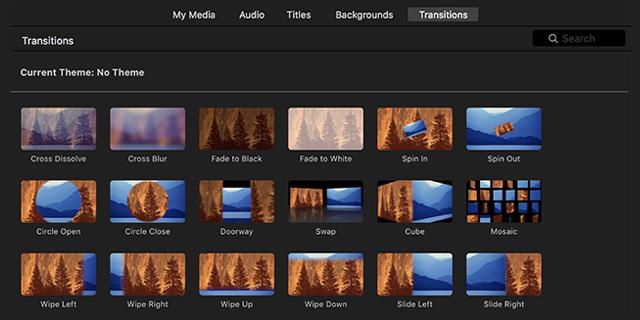
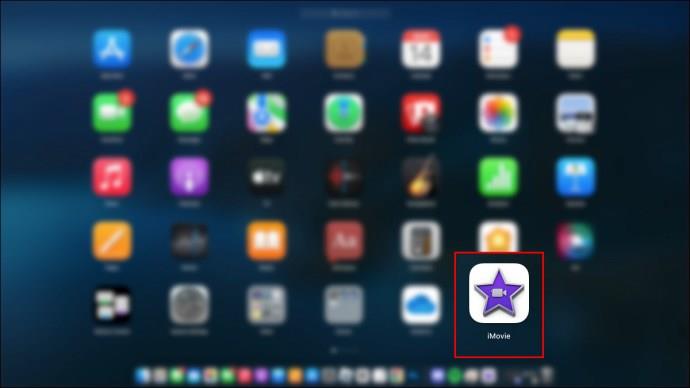
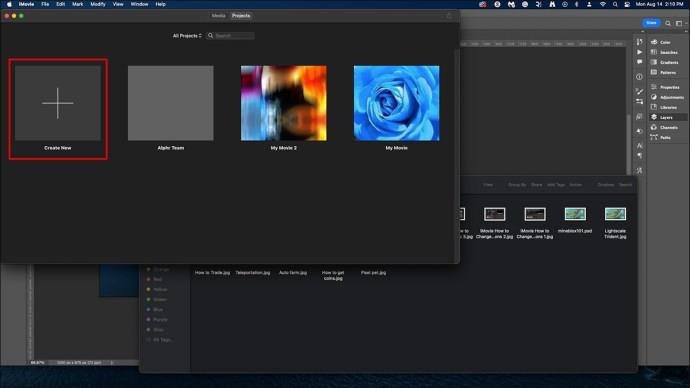
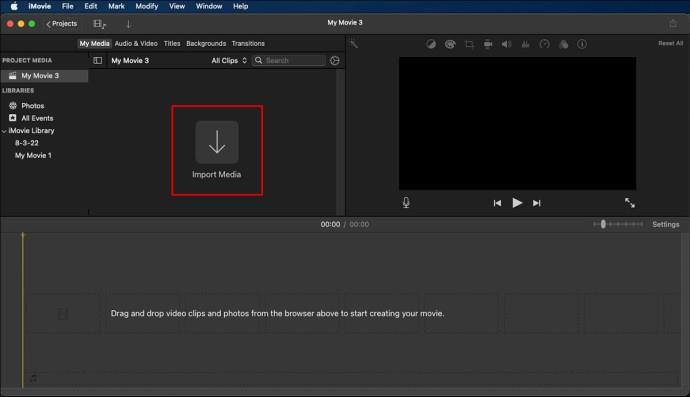
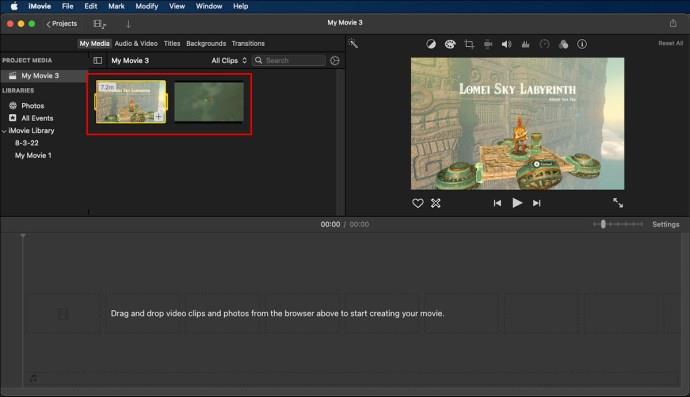
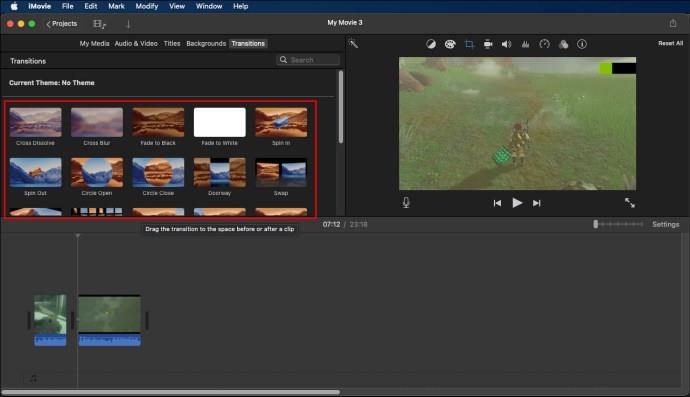
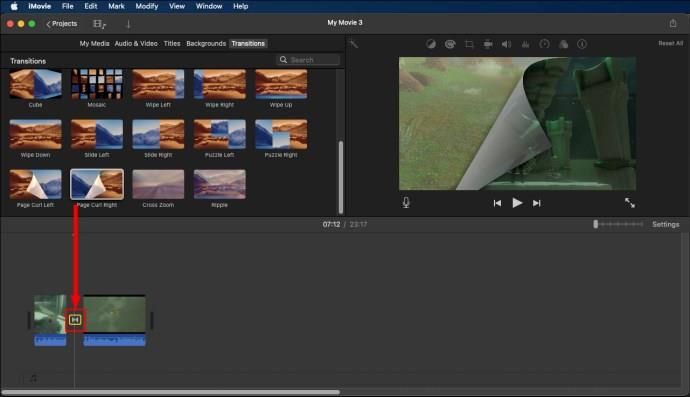
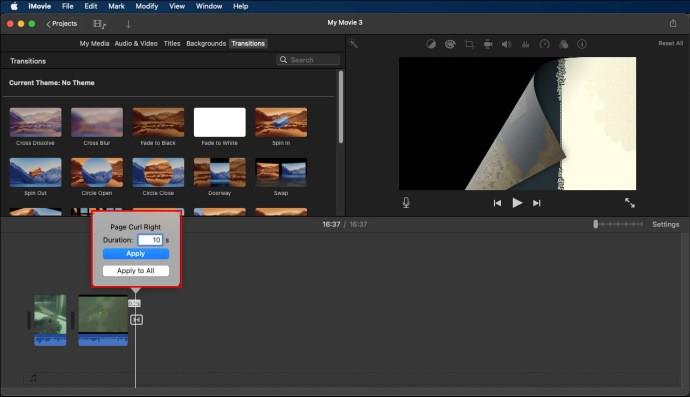
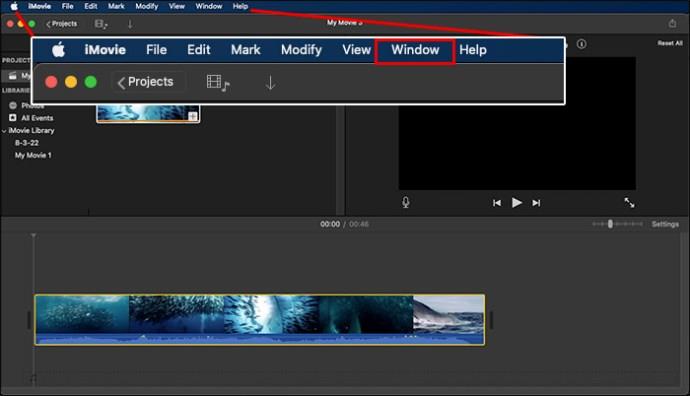
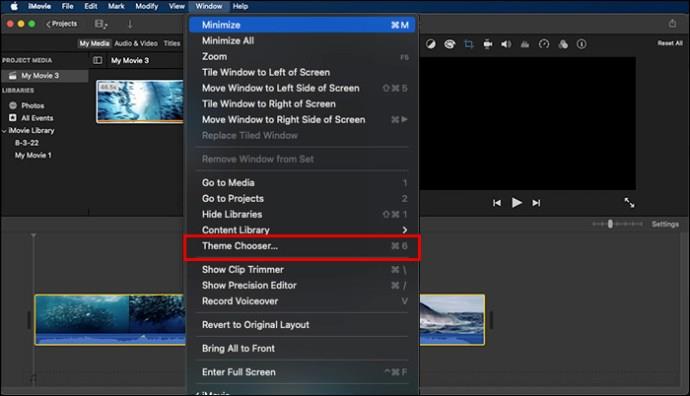
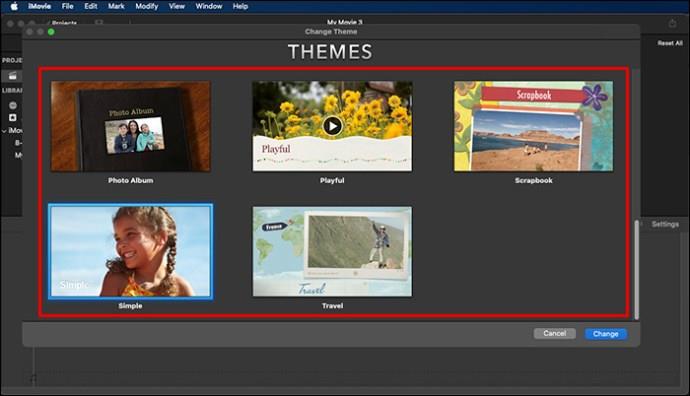
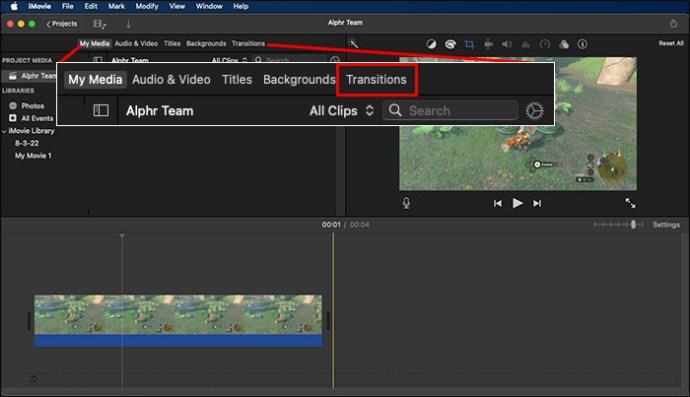
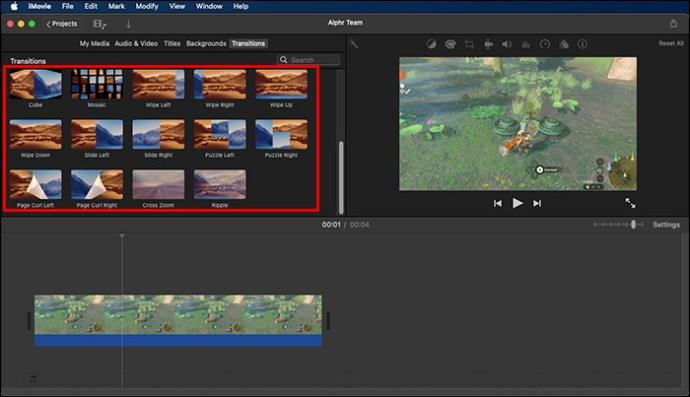
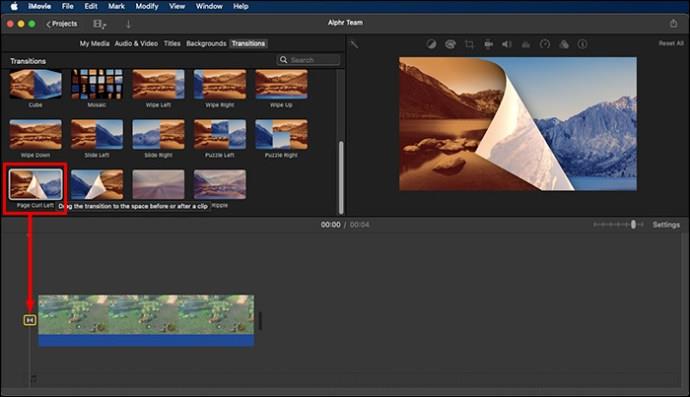
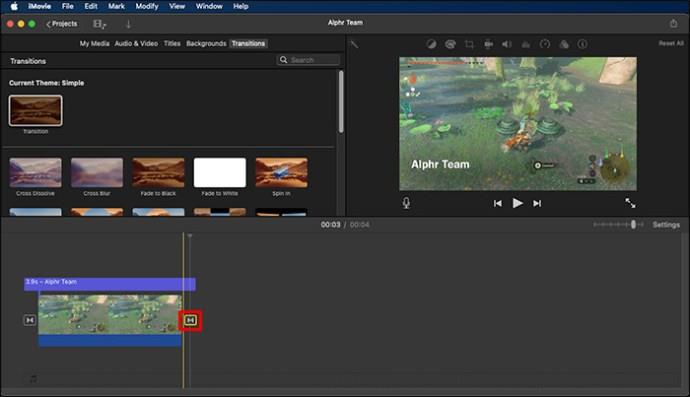







![Ta reda på hur du gör försättssidor i Google Dokument [Enkla steg] Ta reda på hur du gör försättssidor i Google Dokument [Enkla steg]](https://blog.webtech360.com/resources3/images10/image-336-1008140654862.jpg)

